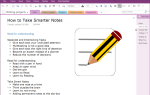Списки и карточки Trello сложно организовать, поскольку в них отсутствуют важные визуальные подсказки. К счастью, Trello позволяет загружать обложки с изображениями на карты, и эта простая функция удвоит эффективность Trello. Вот как это сделать.
Когда вы перетаскиваете изображение на карту, Trello автоматически делает ее «обложкой» карты. Одним из способов использования этой функции является добавление карточек с изображениями вверху каждого списка. По сути, вы можете думать об этих картах как о картинных закладках.
Если вы хотите заменить одну обложку на другую, просто перетащите новое изображение, и Trello автоматически использует его в качестве новой обложки. Если вы хотите сделать обложку из существующего вложения изображения на карте, откройте карту и нажмите Сделать обложку для изображения, которое вы хотите использовать.
Вы видите здесь выгоду? Пока вы используете соответствующие изображения, вы можете один раз взглянуть на обложку карты и рассказать, что представляет собой конкретный список. Мгновенный отзыв! Вам даже не нужно читать название списка. Конечно, вы также можете добавить обложки на любую из карт, а не только на верхнюю.
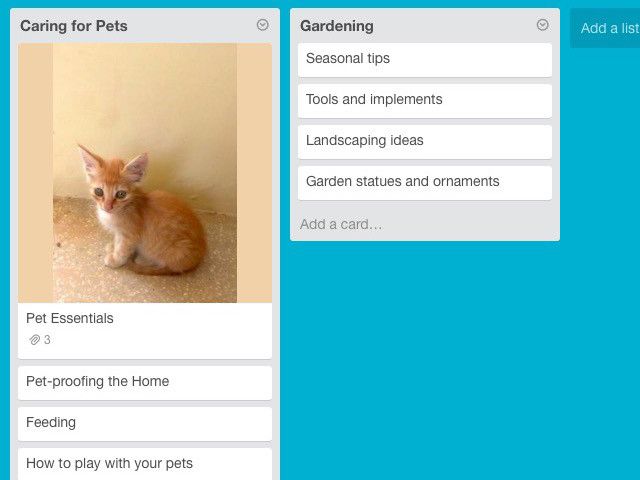
Визуальный поиск
часто быстрее, чем текстовый поиск. Воспользуйтесь ими, когда вы можете, а это означает использование карточных обложек в Trello!
Вы использовали таким образом обложки карт Trello? На какие другие подсказки, визуальные или иные, вы рассчитываете быстрее и лучше ориентироваться в Trello? Поделитесь ими с нами в комментариях.
Изображение предоставлено: Color Tag Bookmarks by kldy через Shutterstock